EndNote的功能十分强大,支持近4000种国际期刊的参考文献格式,拥有几百种写作模板,涵盖各个领域的杂志,可在word中快速插入参考文献。除此之外,EndNote还可以轻松管理成千上万条参考文献,对所有文献进行快速分类保存、查看和引用。
下面将从EndNote如何导入文献、在word中快速插入文献以及常见问题解决三个方面介绍EndNote的使用(本文以EndNote X7为例)。
一、EndNote如何导入文献?
1.创建EndNote本地数据库:打开EndNote X7软件——选择File下拉菜单——选择New
此时会跳出New Reference Library窗口——选择保存位置,单击保存即创建一个EndNote本地数据库,文件名为“My EndNote Library”,可对“My EndNote Library”进行重命名。
再次进入该数据库:单击File——Open Library——选择“My EndNote Library”
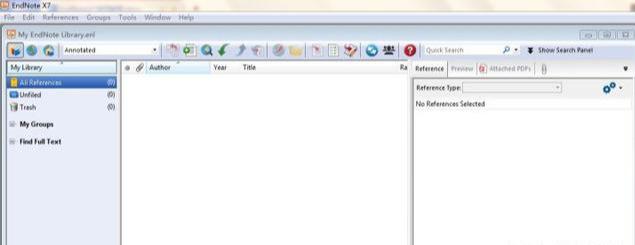
2.使用EndNote导入文献
使用EndNote导入文献的方法有很多,这里详细介绍三种方法。
(1)使用PDF直接导入(适用于将文献PDF格式下载到电脑上的)
点击File——Import——File——导入PDF文件或含PDF文件的文件夹
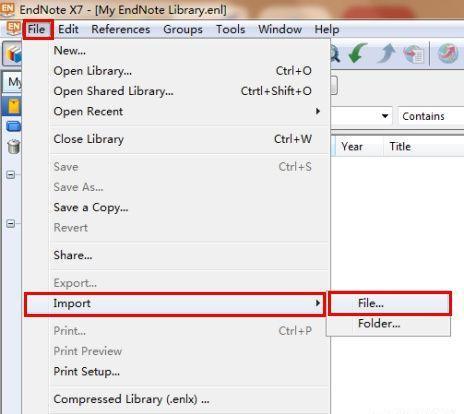
此时会跳出“Import File”窗口
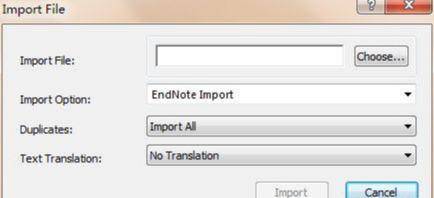
选择“Choose”,选择需要导入的文献,Import Option一定要选择“PDF”,Duplicates默认为“Import All”即可,Text Translation的选择需要注意,可参考下面的操作。
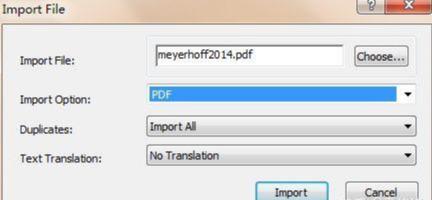
Text Translation的选择:用EndNote导入时,要根据文件的编码来选择Text Translation。文件编码的确定方法为:用记事本打开要导入的文件
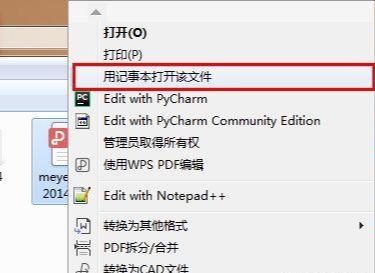
然后选择“文件”——“另存为”,看一下弹出的保存文件对话框最下面的“编码”,一般会出现Unicode和ANSI两种。如果是Unicode的话,用EndNote导入时的TextTranslation 要用Unicode(UTF-8),如果是ANSI,用No Translat








 最低0.47元/天 解锁文章
最低0.47元/天 解锁文章















 1415
1415











 被折叠的 条评论
为什么被折叠?
被折叠的 条评论
为什么被折叠?








